Blog kiến thức, Wordpress
4 Cách cài Theme WordPress giống Demo [update mới nhất]
Với sự phát triển không ngừng của công nghệ, nhu cầu làm website WordPress ngày càng trở nên phổ biến hơn bao giờ hết. Người dùng ngày nay thường quan tâm đến cách cài đặt theme WordPress sao cho giống demo một cách đơn giản và thuận tiện. Trong bài viết này, KhoTheme đã tổng hợp hướng dẫn cách cài theme WordPress giống demo 100% một cách dễ dàng và nhanh chóng nhất. Hãy theo dõi nhé!
Hướng dẫn cách cài Theme WordPress giống Demo đơn giản nhất
Cách 1: Sử dụng theme tải tại wordpress.org
Các theme miễn phí trong thư viện theme thường dễ cài đặt nhất vì chúng tuân theo các quy định nghiêm ngặt từ Automattic, bao gồm cả chức năng và cách viết code.
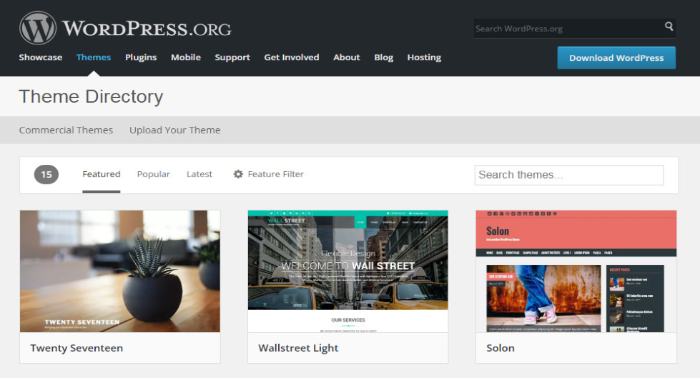
Khi mới bắt đầu sử dụng WordPress, nên thử các theme miễn phí trước để làm quen trước khi đụng đến các theme trả phí. Việc này giúp tránh tình trạng cảm thấy khó chịu và nản chí.
Các theme có trang chủ dạng blog thì cài đặt thường đơn giản và không đòi hỏi nhiều thao tác phức tạp. Nhưng còn theme như phía dưới thì sao?
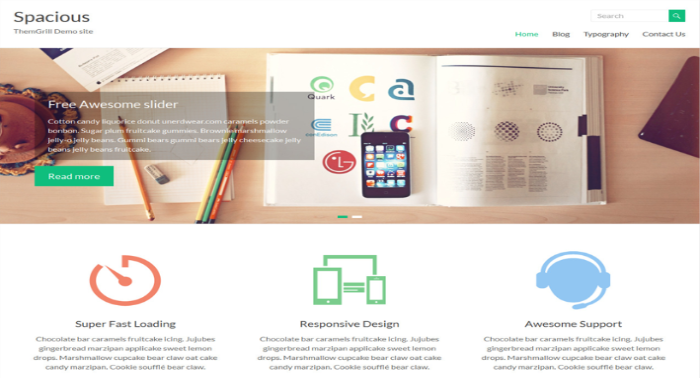
Bạn đừng lo lắng, hãy làm theo từng bước như sau:
Kiểm tra Documentation hướng dẫn
Đầu tiên, bạn vào thư viện theme WordPress và tìm tên theme muốn sử dụng. Tiếp theo, nhấp vào mục Theme Homepage.
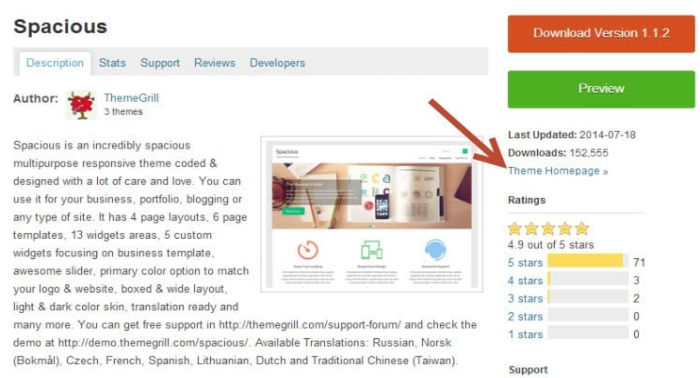
Hãy chú ý xem họ có ghi Documentation, Tutorial hoặc tương tự không.

Nếu có, thường tài liệu hướng dẫn sẽ cung cấp thông tin đầy đủ. Bạn hãy kiên nhẫn đọc và làm theo hướng dẫn. Nếu trường hợp bạn không tìm thấy, hãy kiểm tra trong phần Theme Options để xem có liên kết nào dẫn đến trang hướng dẫn không. Quan sát kỹ và nắm bắt tất cả thông tin nhiều nhất có thể.
Tự cài đặt không cần hướng dẫn
Vào Pages -> Add New và tạo một page mới, ví dụ như Trang chủ. Kiểm tra phần Page Template để xem có template nào mang tên Home không. Nếu có, hãy thử chọn Business Template.
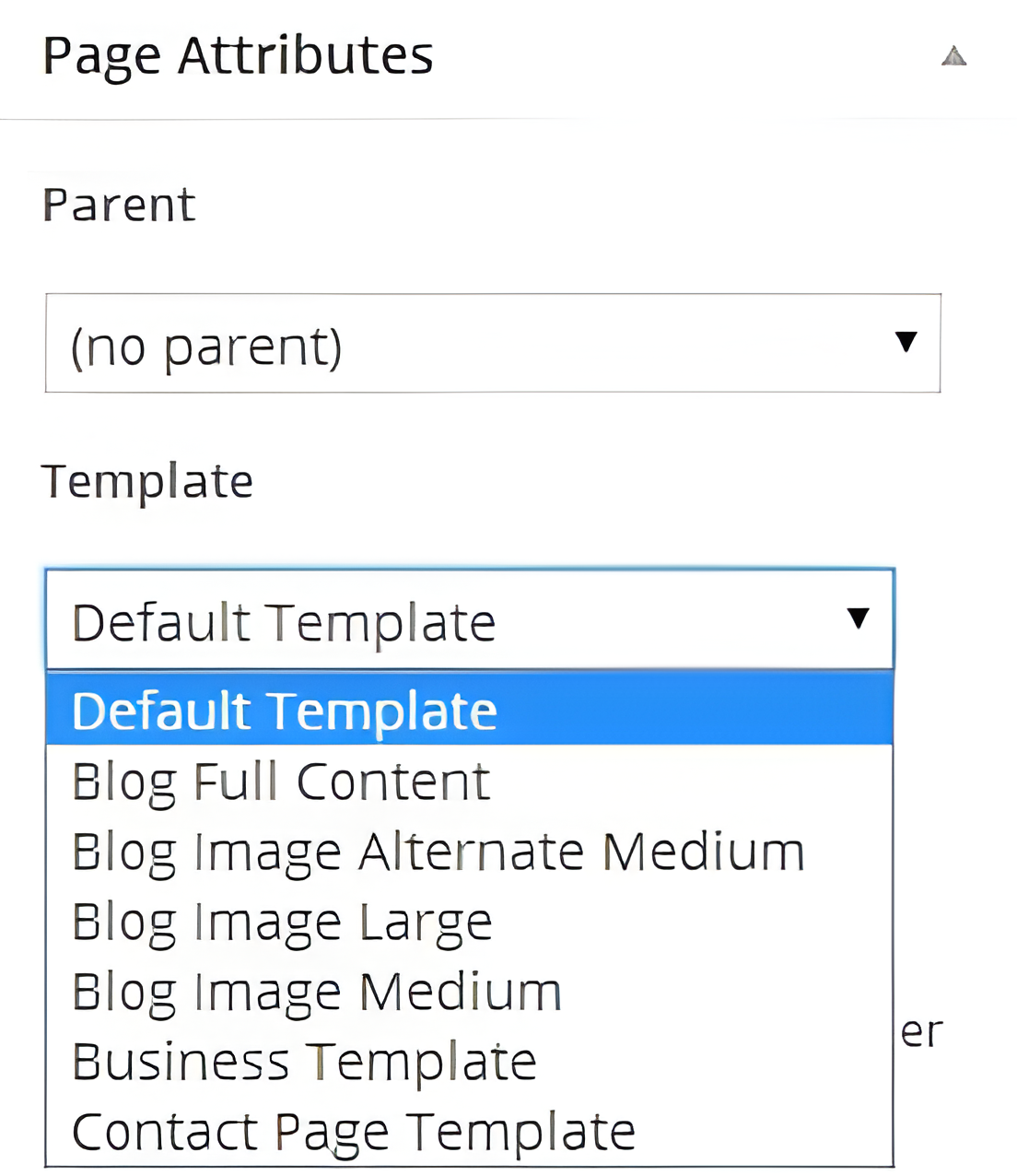
Để nội dung trang trống và nhấn Publish.
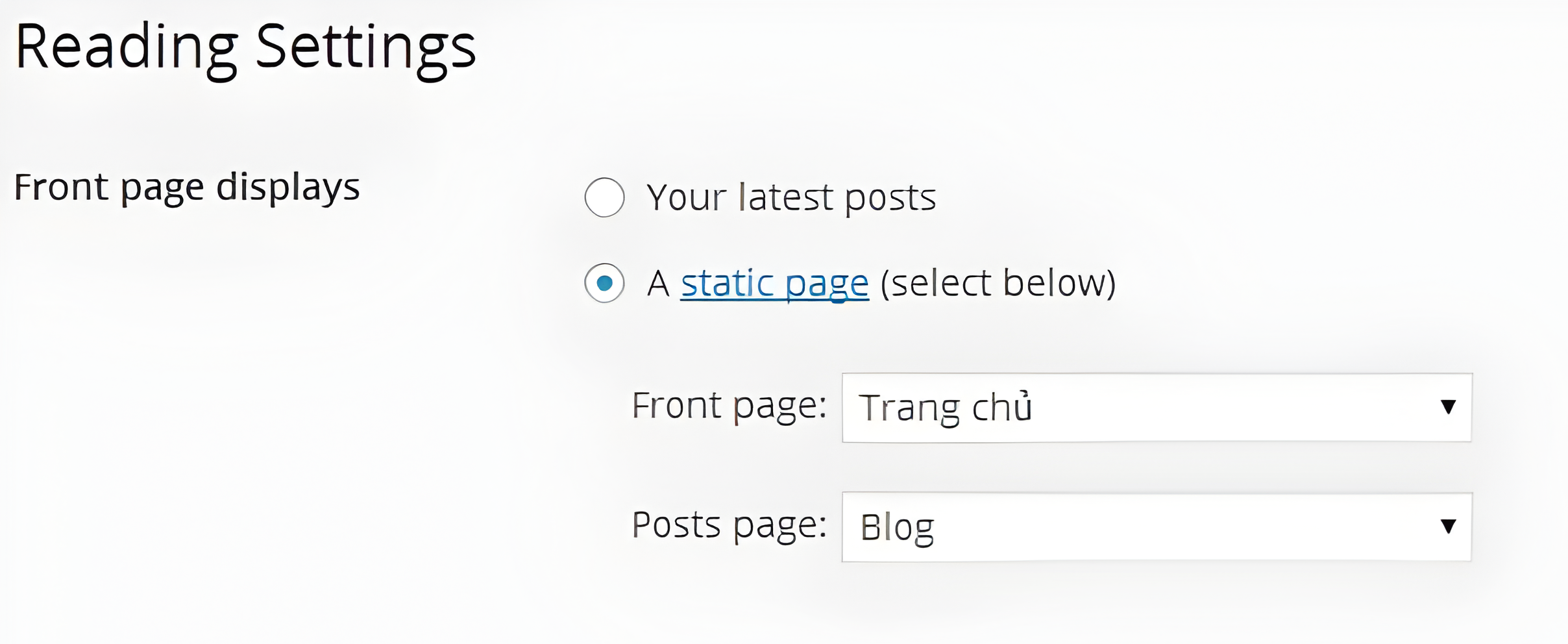
Tiếp theo, tạo một page khác có tên là Blog và chọn Template liên quan (nếu có).
Cuối cùng, vào Settings -> Reading và chọn A static page, sau đó chọn page Home cho Front page và page Blog cho Posts page.
Lưu lại và kiểm tra kết quả. Bạn sẽ thấy sự khác biệt.
Đừng quên, kiểm tra khu vực Appearance -> Widget để xem cấu trúc sidebar và thêm các widget linh tinh khác. Mỗi sidebar bạn có thể thêm 1, 2 widget để quan sát.
Cấu hình menu giống demo.
Vàc cuối cùng, bạn hãy xem qua Theme Options, đây là phần quan trọng để theme của bạn giống với demo hay không. Thường thì Theme Options nằm trong Appearance. Nếu gần đó có hiển thị Customize, nhấp vào để xem các tùy chọn và kiểm tra xem có điều gì xảy ra không nhé.
Cách 2: Sử dụng theme trả phí
Đối với Các theme ở ThemeForest
ThemeForest là một chợ theme lớn nhất hiện nay, cung cấp hàng ngàn theme trả phí khác nhau cho người dùng thỏa sức lựa chọn. Các theme ở đây đều có cách cài đặt khác nhau và thường khá phức tạp hơn vì tính trả phí của chúng. Tuy nhiên, điều đáng chú ý là tất cả các theme đều đi kèm với thư mục hướng dẫn (documentation) khi bạn tải về. Trong thư mục này, bạn sẽ thấy một file HTML chứa hướng dẫn chi tiết.
Khi tải theme từ ThemeForest, hãy chọn phần All files & documentation để tải về kèm file hướng dẫn.
 Sau khi tải về, hãy giải nén để tránh lỗi và tiện cho việc sử dụng, vì file nén thường chứa nhiều thành phần khác nhau.
Sau khi tải về, hãy giải nén để tránh lỗi và tiện cho việc sử dụng, vì file nén thường chứa nhiều thành phần khác nhau.
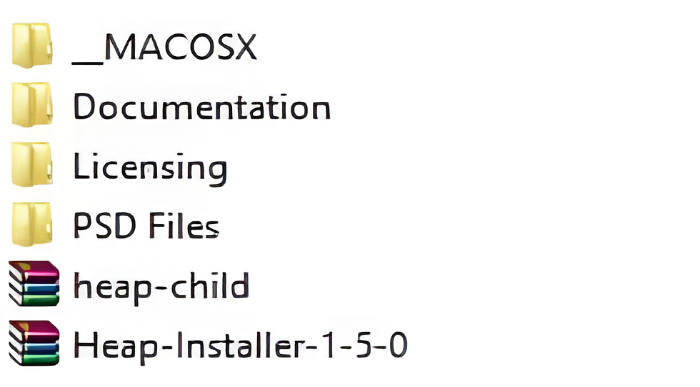
Thư mục của theme trên ThemeForest thường bao gồm:
- _MACOSX: Thư mục này không có ý nghĩa, được tạo tự động khi nén trên hệ điều hành Mac.
- Documentation: Thư mục chứa file HTML hoặc file văn bản hướng dẫn chi tiết về cách sử dụng theme vì đó là quy định của Envato..
- Licensing: Chứa thông tin về bản quyền và cam kết về quy định bản quyền.
- PSD Files: Chứa các file .PSD (Photoshop) để chỉnh sửa thiết kế.
- Tên-Theme.zip: File sẽ được upload lên Appearance -> Themes
Trình tự cài đặt theme từ ThemeForest:
- Upload và kích hoạt theme.
- Nếu có file XML kèm theo, import vào để cài đặt nhanh chóng.
- Đọc documentation trong tài liệu hướng dẫn.
- Nếu gặp sự cố, truy cập phần Support trên trang chi tiết của theme để nhận hỗ trợ.
Đối với các theme ở nhà cung cấp lẻ
Các theme như Genesis, Magazine3, GabfireThemes, Theme-Junkie đều là những nhà cung cấp lẻ nên thường họ sẽ không đưa hướng dẫn vào file tải về mà đặt vào khu vực riêng trên website của họ giúp người dùng dễ dàng tra cứu thông tin và hướng dẫn một cách thuận tiện. Không có nhà cung cấp theme đáng tin cậy nào không cung cấp hướng dẫn, vì vậy bạn hoàn toàn có thể tin tưởng vào việc tìm kiếm hướng dẫn trên website của nhà cung cấp khi sử dụng các theme từ họ.
WP Astra
Sau khi bạn đã cài đặt WP Astra trên website WordPress của mình, quá trình cài theme WordPress giống demo trở nên vô cùng đơn giản:
Bước 1: Chọn demo mà bạn muốn cài đặt.
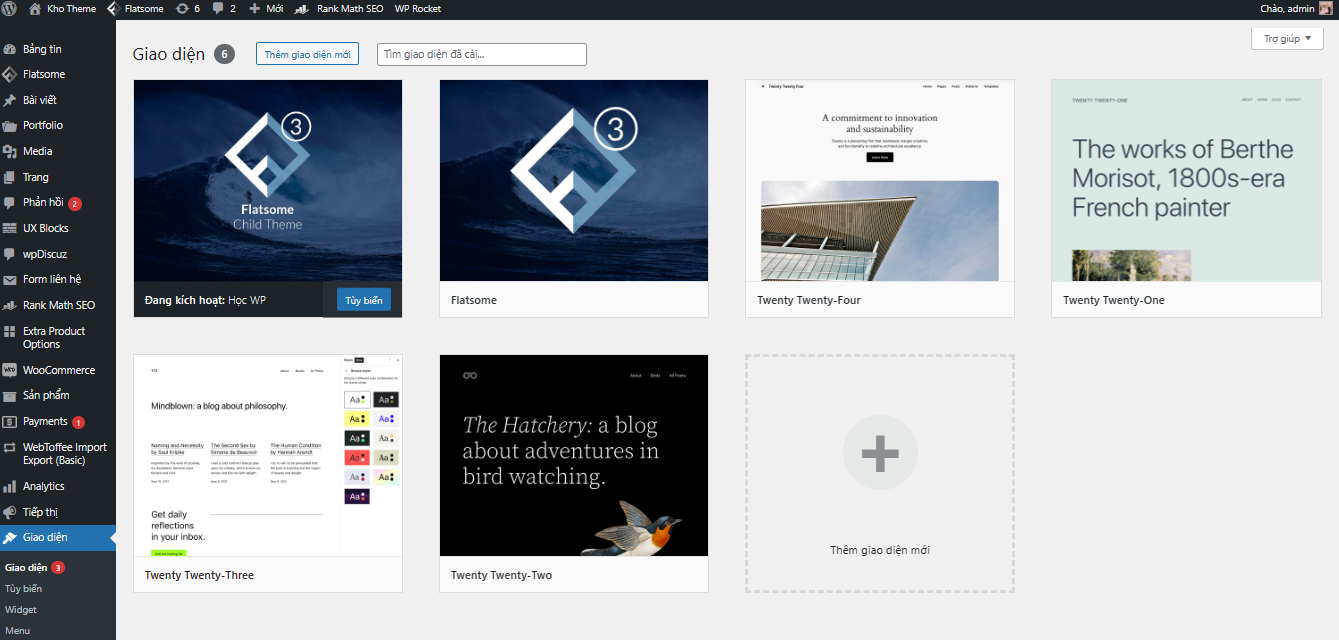
Bước 2: Chọn Install Now.
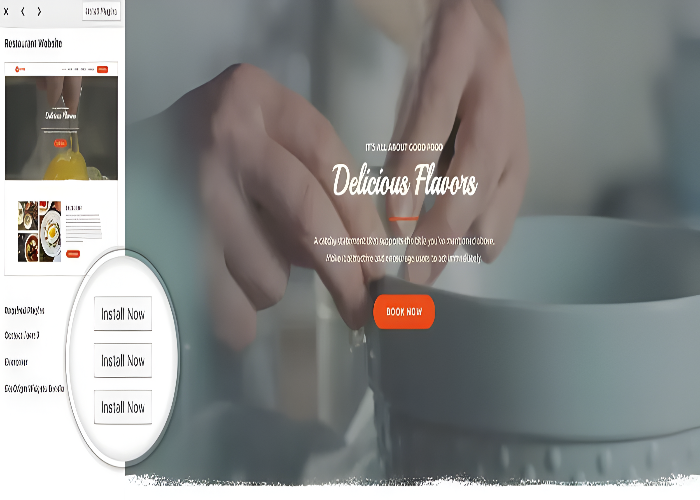
Bước 3: Chờ đợi quá trình cài đặt demo hoàn tất trên website WordPress của bạn.
Khotheme.vn
Sau khi đã cài đặt theme từ Khotheme.vn vào website WordPress của bạn, cách cài theme WordPress giống demo trở nên đơn giản chỉ trong 2 bước:
Bước 1: Chọn Import / Export.
Bước 2: Chọn demo mà bạn muốn và nhấn vào tùy chọn thứ 3 “Import Theme Options, Widgets & Content“.
Lưu ý để cài theme WordPress giống demo
Việc cài đặt và sử dụng các theme trong WordPress thực sự khác nhau, mỗi theme có cấu trúc riêng biệt, không giống nhau. Ngoại trừ các child theme dành riêng cho một theme cụ thể như Genesis chẳng hạn.
Vì điều này, không có câu trả lời chung cho việc “Tại sao cài đặt theme không giống với demo?” ngoại trừ việc bạn hỏi trực tiếp tác giả của theme đó.
Nếu bạn đọc bài này, có thể bạn đang gặp phải những vấn đề liên quan đến cách cài theme WordPress giống demo. Bài viết này có thể không giải quyết hết mọi vấn đề, nhưng hy vọng nó sẽ giúp bạn hướng dẫn định hướng cài đặt một phần nào đó.
Theme cài vào có giống ngay như demo được không?
Câu trả lời là không, để theme trông giống như demo, bạn cần thực hiện các bước sau:
- Tạo Menu và thiết lập đầy đủ vị trí menu trong Appearance -> Menus.
- Thêm các widget cần thiết và được hỗ trợ bởi theme.
- Tạo một page có sử dụng template đặc trưng và tùy chỉnh nó thành trang chủ Home Page (xem hướng dẫn bên dưới).
- Truy cập vào phần Theme Options (nếu có) của theme và cấu hình các thông số như Logo và các tùy chọn quan trọng khác.
- Truy cập vào Customizer của theme và xem xét các tùy chọn có sẵn trong đó (nếu có).
Lời kết
Hiện nay, trên thị trường có nhiều loại theme WordPress từ miễn phí đến trả phí, mỗi theme đều có cách cài đặt riêng biệt. Để tìm cho mình một theme phù hợp và biết cách cài theme wordpress giống demo, bạn nên tham khảo các hướng dẫn cài đặt chi tiết của từng theme giúp bạn chọn được theme mà bạn thích và cài đặt một cách dễ dàng.
Chúng tôi hy vọng những chia sẻ này sẽ hỗ trợ bạn trong quá trình cài đặt theme WordPress giống demo một cách nhanh chóng. Chúc bạn thành công và đừng quên tiếp tục theo dõi các bài viết tiếp theo của chúng tôi tại Khotheme!
